- როდესაც Photos აპი არ მუშაობს Windows 11-ში, ის შეიძლება იყოს დაზიანებული ან შეიძლება იყოს სისტემასთან დაკავშირებული სხვა პრობლემები.
- თუ Photos არ იხსნება Windows 11-ში, აპის გადატვირთვა ხშირად იწვევს განსხვავებას.
- განლაგების გამოსახულების და ფაილების სკანირების გაშვებამ შეიძლება ზოგჯერ გადაჭრას Microsoft Photos-ის პრობლემებიც.
- Windows 11 ასევე შეიცავს ხელსაყრელ პრობლემებს ფოტოების და სხვა აპების გამოსასწორებლად.

Xდააინსტალირეთ ჩამოტვირთვის ფაილზე დაწკაპუნებით
ეს პროგრამული უზრუნველყოფა გამოასწორებს კომპიუტერის გავრცელებულ შეცდომებს, დაგიცავს ფაილის დაკარგვისგან, მავნე პროგრამებისგან, ტექნიკის უკმარისობისგან და ოპტიმიზებს თქვენს კომპიუტერს მაქსიმალური მუშაობისთვის. მოაგვარეთ კომპიუტერის პრობლემები და წაშალეთ ვირუსები ახლა 3 მარტივი ნაბიჯით:
- ჩამოტვირთეთ Restoro PC Repair Tool რომელიც მოყვება დაპატენტებულ ტექნოლოგიებს (ხელმისაწვდომია პატენტი აქ).
- დააწკაპუნეთ სკანირების დაწყება იპოვონ Windows-ის პრობლემები, რამაც შეიძლება გამოიწვიოს კომპიუტერის პრობლემები.
- დააწკაპუნეთ შეკეთება ყველა პრობლემების გადასაჭრელად, რომლებიც გავლენას ახდენს თქვენი კომპიუტერის უსაფრთხოებასა და შესრულებაზე
- Restoro ჩამოტვირთულია 0 მკითხველი ამ თვეში.
Photos არის Windows 11-ის ნაგულისხმევი გამოსახულების მაყურებელი, რომელიც წინასწარ არის დაინსტალირებული პლატფორმაზე. ასე რომ, ეს არის აპლიკაცია, რომელსაც ბევრი იყენებს საყვარელი სურათების გასახსნელად და სანახავად. ეს აპლიკაცია უფრო დიდი და უკეთესია, ვიდრე ოდესმე Windows 11-ში.
თუმცა, ზოგიერთმა მკითხველმა გვითხრა, რომ Photos არ მუშაობს მათთვის Windows 11-ში. ეს არ არის გასაკვირი მას შემდეგ მსგავსი ფოტოების აპლიკაციის პრობლემები Windows 10-შია ძალიან.
როდესაც ეს მომხმარებლები ცდილობენ აპის გახსნას, ის გაშვებისთანავე იშლება. ალტერნატიულად, აპლიკაცია შეიძლება გაიხსნას, მაგრამ აჩვენებს Wმე არ შემიძლია ამ ფაილის გახსნა Photos-ში შეცდომის შეტყობინება.
ნებისმიერ შემთხვევაში, მათ არ შეუძლიათ სურათების გახსნა და ნახვა Photos-ით, როდესაც ეს აპი არ მუშაობს. გჭირდებათ ფოტოების გამოსწორება Windows 11-ში? თუ ასეა, შეამოწმეთ ქვემოთ მოცემული ფოტოების პოტენციური რეზოლუციები, რომლებიც არ მუშაობს.
შეიცვალა თუ არა Photos აპლიკაცია Windows 11-ში?
Microsoft-მა შეცვალა Windows 11-ის Photos აპი რამდენიმე გზით. გაითვალისწინეთ, რომ მას აქვს ახალი დიზაინი მომრგვალებული კუთხეებით. მას ასევე აქვს საკმაოდ საინტერესო Mica მასალა და განახლებული შრიფტის სტილი.
The განახლებული ფოტოების აპლიკაცია ასევე შეიცავს ახალ რედაქტირების ინსტრუმენტთა პანელს. ინსტრუმენტთა პანელი ჩნდება არჩეულ სურათზე დაწკაპუნებისას. ღია სურათზე დაწკაპუნებით ასევე გამოჩნდება ფოტოფილმის ზოლი, რომლითაც შეგიძლიათ სურათების ნავიგაცია აპში.
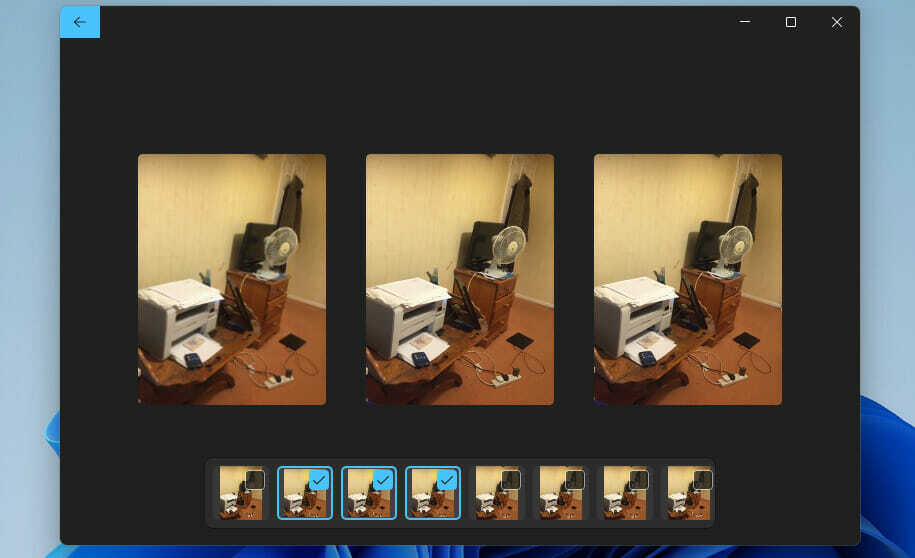
მრავალ ხედვა არის ფოტოების კიდევ ერთი შესანიშნავი ფუნქცია. ეს საშუალებას აძლევს მომხმარებლებს ნახონ რამდენიმე სურათი ერთდროულად, მათი არჩევით ფილმში. შემდეგ აპლიკაცია აჩვენებს არჩეულ სურათებს გვერდიგვერდ, რაც მოსახერხებელია სნეპშოტების შესადარებლად.
ამ ახალი ფუნქციებით, ფოტოები უფრო უკეთესია Windows 11-ში. ასე შეგიძლიათ დააფიქსიროთ, რომ ეს აპლიკაცია არ მუშაობს Windows 11-ში, თუ ეს გჭირდებათ.
რა გავაკეთო, თუ Photos არ მუშაობს Windows 11-ში?
1. Windows 11-ის განახლება
- დააწკაპუნეთ დაწყება ღილაკი, შემდეგ აირჩიეთ პარამეტრები რომ გახსნათ ეს აპლიკაცია მენიუდან.
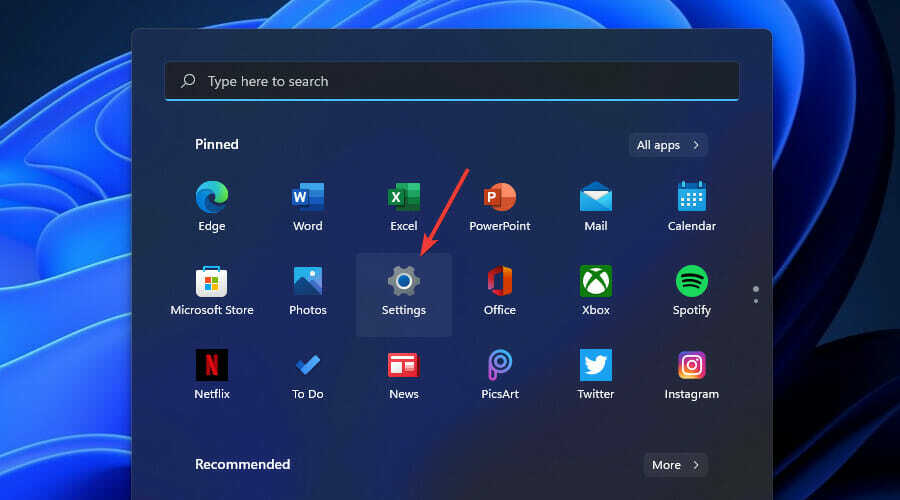
- აირჩიეთ ვინდოუსის განახლება მარცხენა მხარეს პარამეტრები.

- დააჭირეთ Შეამოწმოთ განახლებები ღილაკი ამ ჩანართზე.

- ჩამოტვირთეთ და დააინსტალირეთ ნებისმიერი ხელმისაწვდომი Windows 11 პაჩის განახლება.
ᲨᲔᲜᲘᲨᲕᲜᲐ
თქვენ ასევე შეგიძლიათ ფოტოების განახლება დაწკაპუნებით ბიბლიოთეკა ჩანართში Microsoft Store აპლიკაცია. შემდეგ დააჭირეთ მიიღეთ განახლებები ღილაკი იქ ჩამოთვლილი აპების განახლებისთვის.
2. გაუშვით აპების პრობლემების მოგვარების პროგრამა
- დააჭირეთ გაიმარჯვე + X გასაღებები და აირჩიეთ პარამეტრები.

- აირჩიეთ პრობლემების მოგვარება ვარიანტი სისტემა ჩანართი.
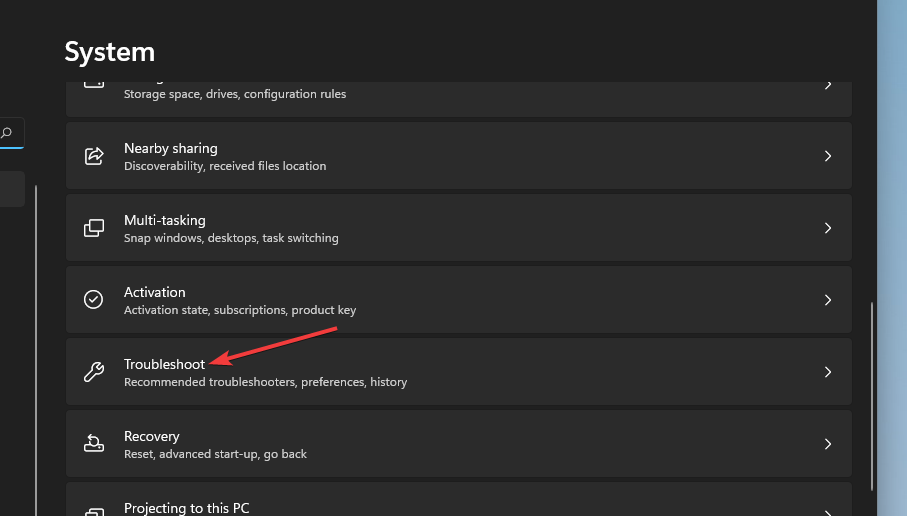
- შემდეგ დააწკაპუნეთ სხვა პრობლემების მსროლელები ნავიგაციის ვარიანტი.

- ამის შემდეგ, დააწკაპუნეთ გაიქეცი სთვის Windows Store Apps-ის პრობლემების მოგვარების საშუალება.
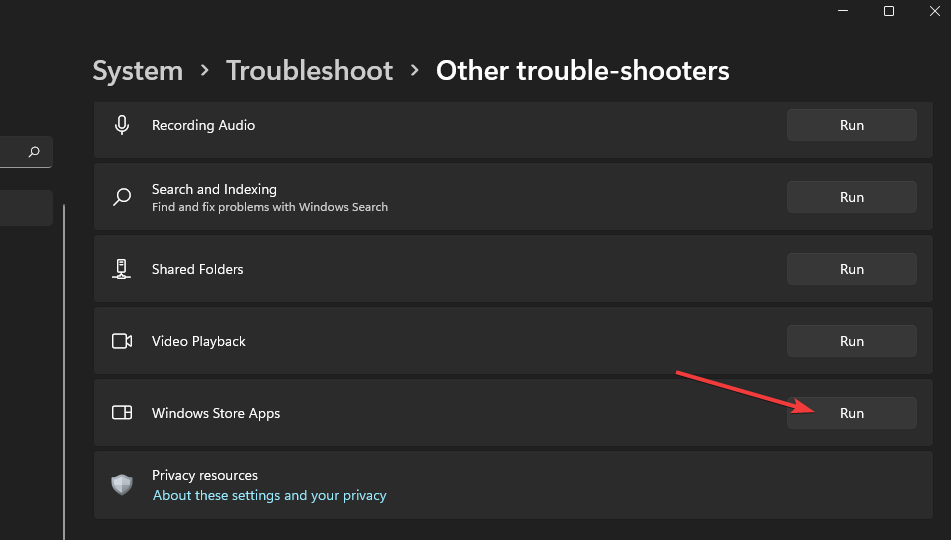
3. შეამოწმეთ სურათის ფაილის ფორმატების ნაგულისხმევი აპები
- გახსენით პარამეტრები მეშვეობით დაწყება მენიუ.
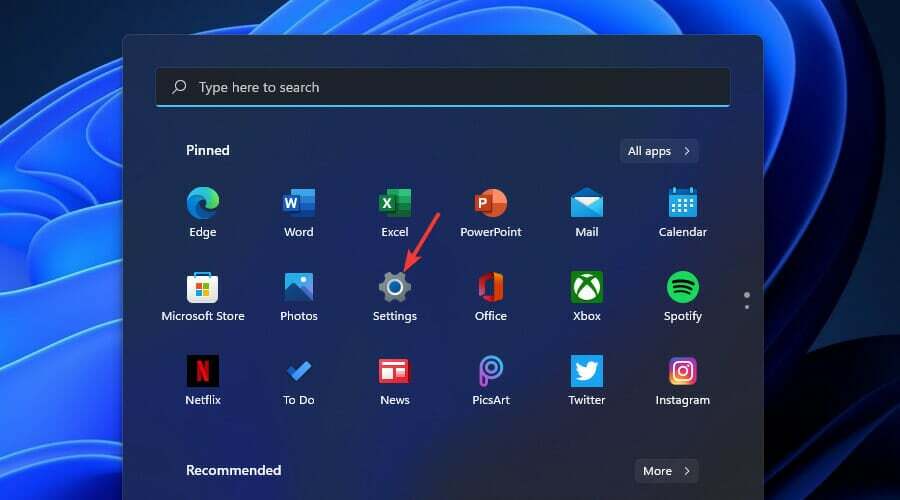
- აირჩიეთ აპები ჩანართი.
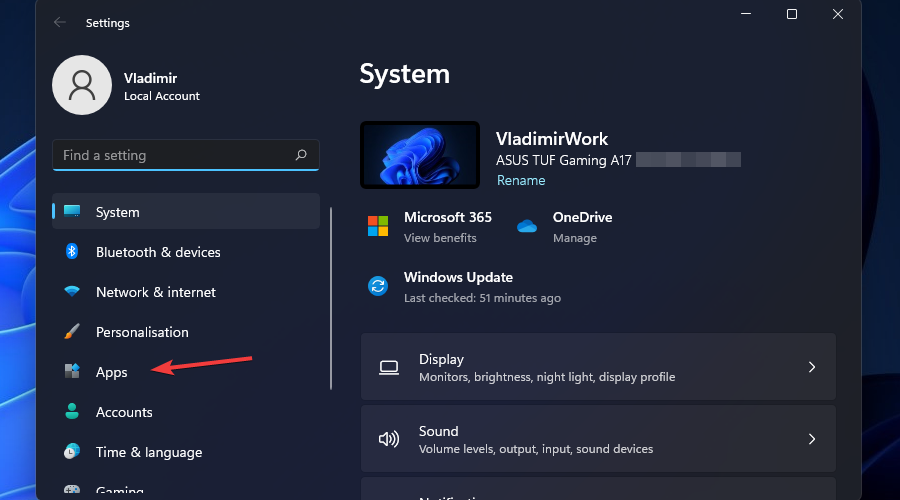
- შემდეგ დააწკაპუნეთ ნაგულისხმევიაპლიკაციები იმ ჩანართზე.
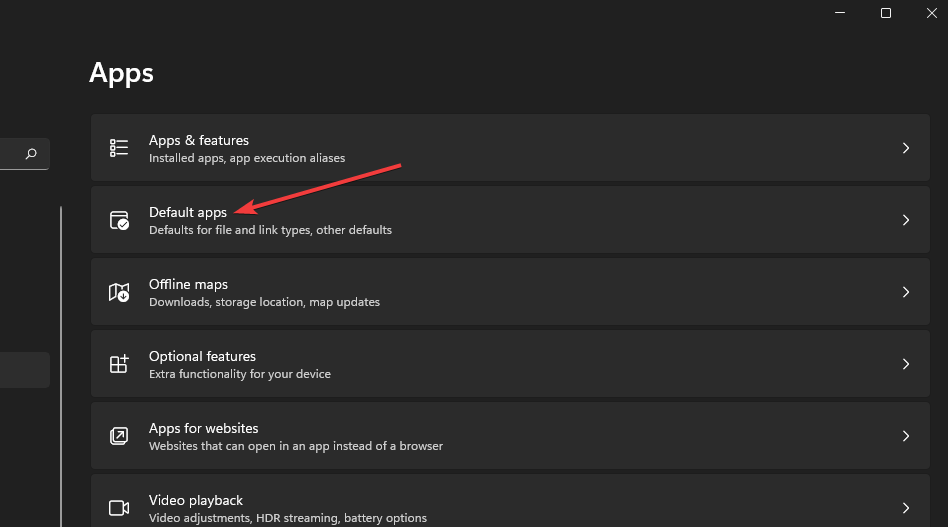
- დააწკაპუნეთ ჩამოთვლილზე ფოტოები აპლიკაცია.
- შემდეგ მოძებნეთ სურათის ფაილის ფორმატი, რომლის გახსნას ცდილობთ Photos-ში. თუ Photos არ არის მისთვის ნაგულისხმევი აპი, დააწკაპუნეთ ფორმატზე და აირჩიეთ აპი.
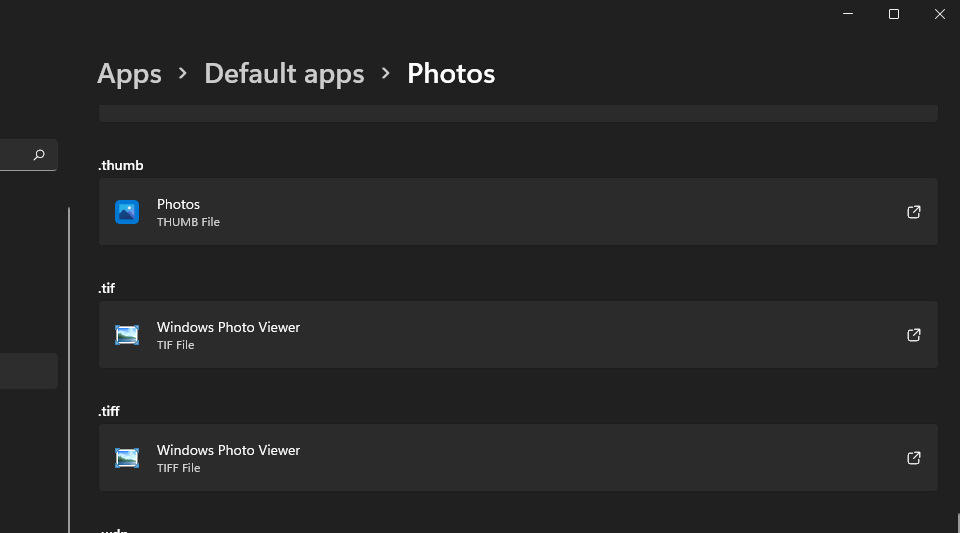
4. ფოტოების გადატვირთვა
- დააჭირეთ საძიებო ხელსაწყოს გამადიდებელი შუშა ხატულა თქვენს დავალების პანელზე.
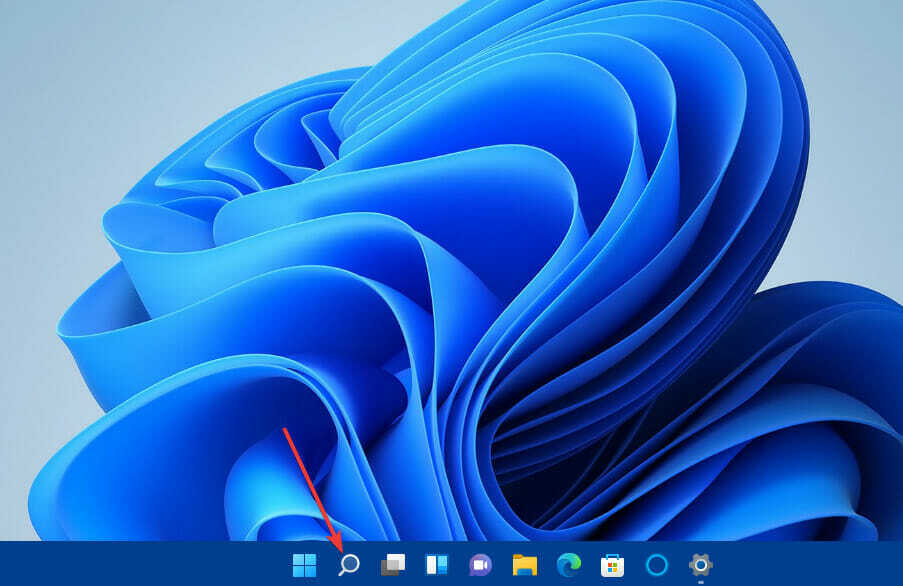
- შეიყვანეთ საკვანძო სიტყვა აპები და ფუნქციები მოსაძებნად.
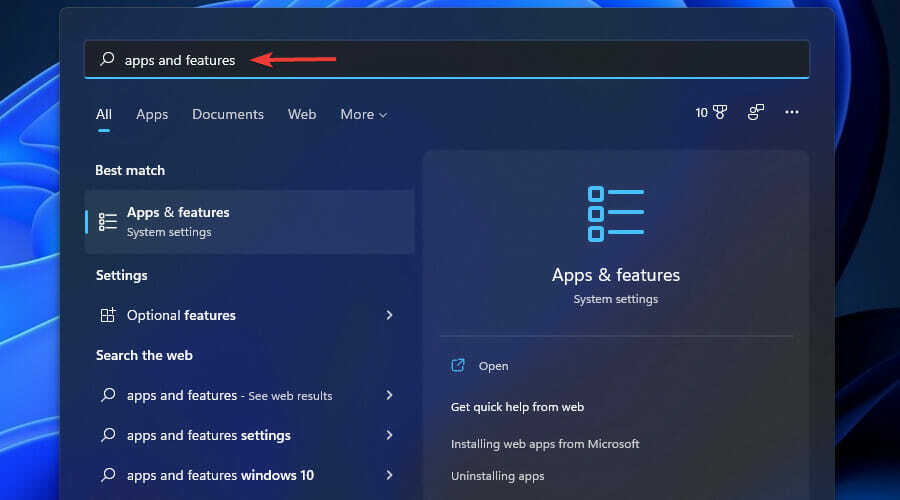
- აირჩიეთ აპები და ფუნქციები ამის გასახსნელად პარამეტრები ჩანართი.
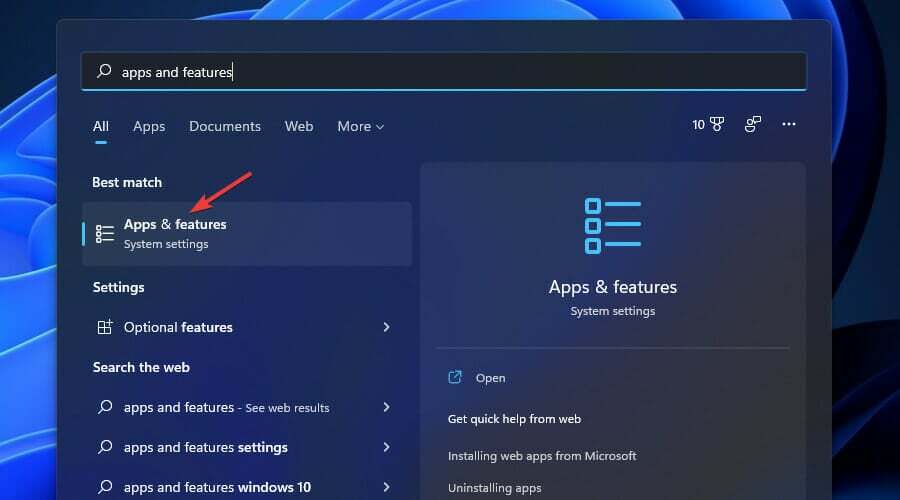
- შემდეგი დააწკაპუნეთ სამი წერტილის ღილაკზე Microsoft Photosდა აირჩიეთ Დამატებითი პარამეტრები.
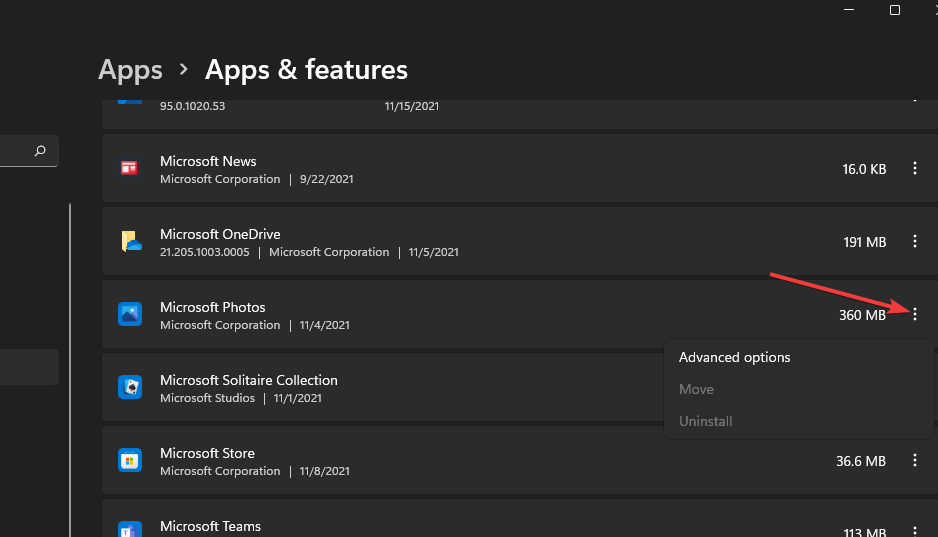
- დააჭირეთ გადატვირთვა ღილაკი.
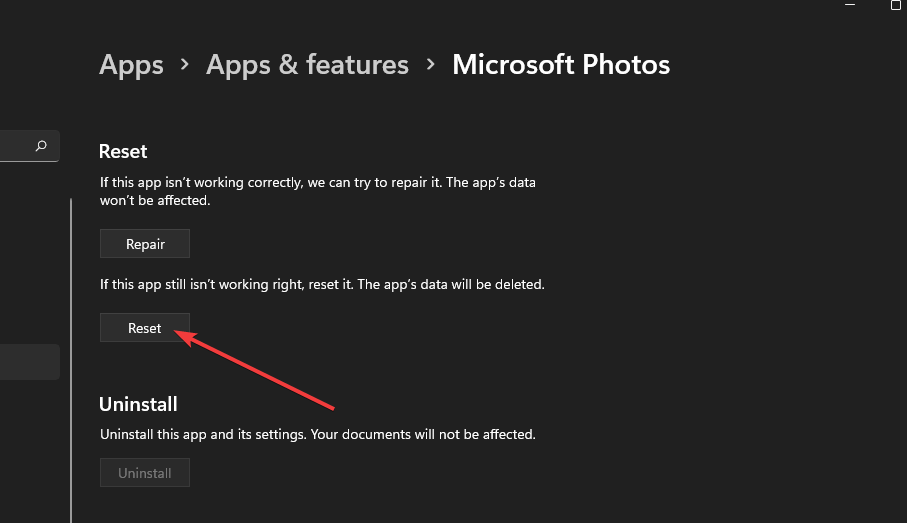
- დააწკაპუნეთ გადატვირთვა ისევ დადასტურებისთვის.
- თუ აპის გადატვირთვა საკმარისი არ არის, სცადეთ დააჭიროთ შეკეთება ღილაკი ამისთვის.
5. გაუშვით განლაგების სურათი და სისტემის ფაილების სკანირება
- დააჭირეთ Windows + ს გასაღებები ამავე დროს.
- შემდეგ აკრიფეთ cmd საძიებო ველში და დააწკაპუნეთ Ადმინისტრატორის სახელით გაშვება ვარიანტისთვის ბრძანების ხაზი.
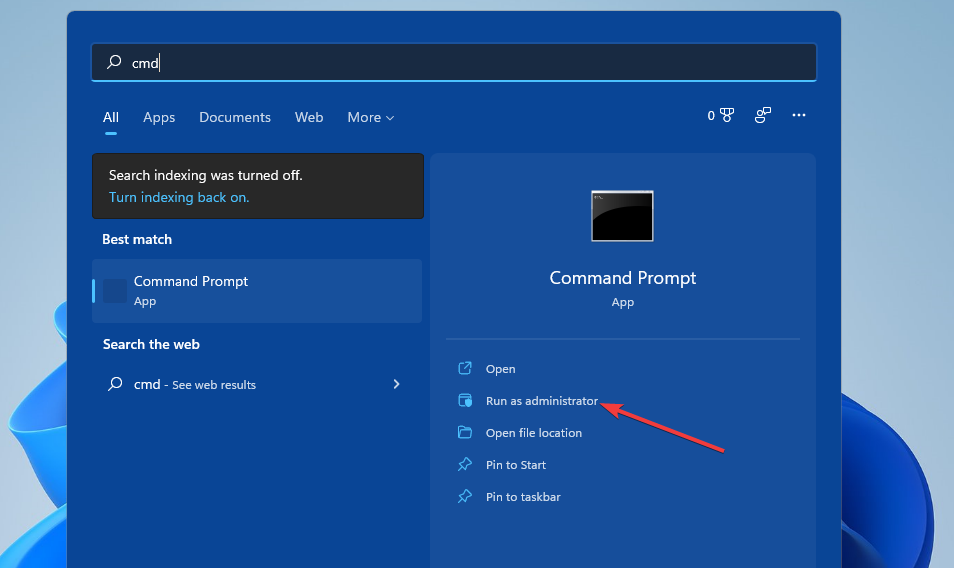
- შემდეგი, შეიყვანეთ ეს ბრძანება და დააჭირეთ შედი:
DISM.exe /ონლაინ /Cleanup-image /Restorehealth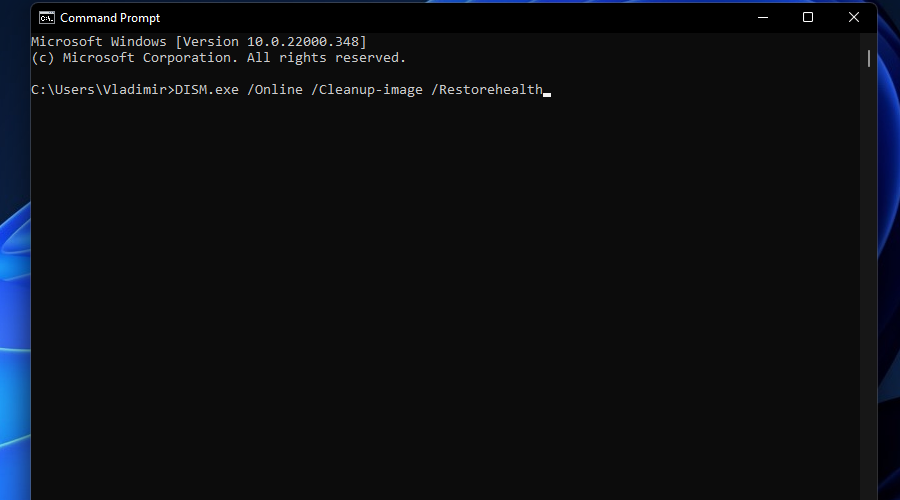
- ჩაწერეთ ეს SFC ბრძანება და დააჭირეთ Დაბრუნების:
sfc / scannow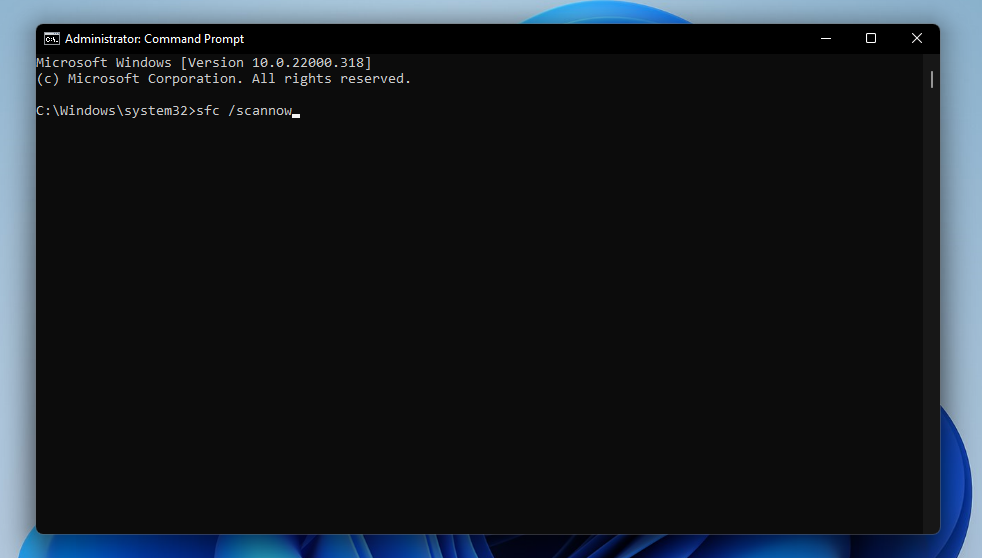
- შემდეგ დაელოდეთ სანამ SFC სკანირება 100 პროცენტს მიაღწევს და აჩვენეთ შედეგი.
6. ხელახლა დააინსტალირეთ ფოტოები
- დააწკაპუნეთ ძიება ღილაკი ამოცანების პანელიდან და ჩაწერეთ Windows Powershell.

- დააწკაპუნეთ მარჯვენა ღილაკით Powershell და აირჩიეთ მისი Ადმინისტრატორის სახელით გაშვება ვარიანტი.

- ფოტოების დეინსტალაციისთვის, ჩაწერეთ ეს ბრძანება და დააჭირეთ Დაბრუნების:
get-appxpackage *Microsoft. Windows. ფოტოები* | ამოღება-appxpackage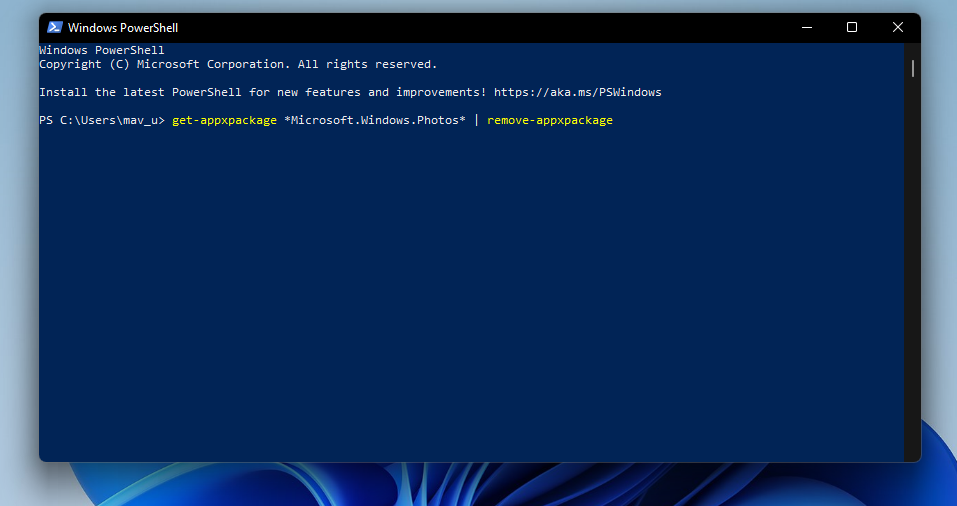
- ამის შემდეგ დააჭირეთ ჩამაგრებულს Microsoft Store აპლიკაცია თქვენს დაწყება მენიუ.

- შედი Microsoft Photos წელს MS Store საძიებო ველი.
- აირჩიეთ Microsoft Photos მისი გვერდის გასახსნელად.
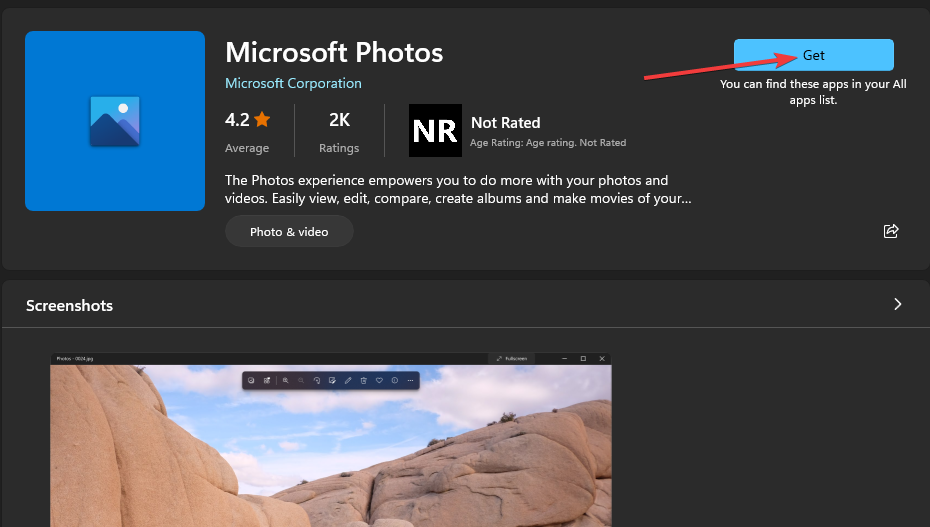
- დააწკაპუნეთ მიიღეთ დააწკაპუნეთ იქ აპის ხელახლა ინსტალაციისთვის.
რა არის Photos აპის საუკეთესო ალტერნატივები?
თქვენ არ გჭირდებათ ფოტოების აპი Windows 11-ში სურათების გასახსნელად. Არიან, იმყოფებიან მრავალი მესამე მხარის გამოსახულების მაყურებლის პროგრამული ალტერნატივა Windows-ისთვის.
ეს სახელმძღვანელო შეიძლება იყოს უფრო კონკრეტულად Windows 10-ისთვის. თუმცა, Windows 10 პროგრამული უზრუნველყოფის უმეტესობა თავსებადია Windows 11-თან. ასე რომ, ჩვენს სახელმძღვანელოში სურათების უამრავი მაყურებელი, სავარაუდოდ, იმუშავებს დესკტოპის უახლეს პლატფორმაზე.
ნებისმიერ შემთხვევაში, Faststone Image Viewer, IrfanView და IrfanView არის უფასო პროგრამული უზრუნველყოფა. ასე რომ, თქვენ არ გჭირდებათ ამ აპლიკაციების შეძენა Windows 11-ში მათი ინსტალაციისთვის. თქვენ შეგიძლიათ შეამოწმოთ არაუფასო გამოსახულების მნახველები ჩვენს სახელმძღვანელო მუშაობაში Windows 11-ში მათი უფასო საცდელი პაკეტების დაყენებით.
მიუხედავად ამისა, Windows 11-ის განახლებული Photos აპი გამოსწორება ღირს. ზემოთ მოყვანილი პოტენციური რეზოლუციები, ალბათ, გადაჭრის Windows 11-ში არ გახსნილ ფოტოებს მომხმარებლების უმრავლესობისთვის.
გარდა ზემოაღნიშნული რეზოლუციებისა, Windows 11-ის უფრო ადრე აღდგენა სისტემის აღდგენით ან პლატფორმის გადატვირთვა შესაძლოა პრობლემის მოგვარებაც. თუმცა, ეს უფრო მკვეთრი გადაწყვეტილებებია, რომლებიც ხსნიან პროგრამულ პაკეტებს. ჯერ სცადეთ ყველა შემოთავაზებული გამოსწორება ზემოთ.
შეგიძლიათ განიხილოთ ფოტოების აპი, რომელიც არ მუშაობს Windows 11-ში, კომენტარების განყოფილებაში. იპოვეთ სხვა გზა Windows 11-ში აპლიკაციის გამოსასწორებლად? თუ ასეა, მოგერიდებათ გააზიაროთ ალტერნატიული რეზოლუცია ქვემოთ.


